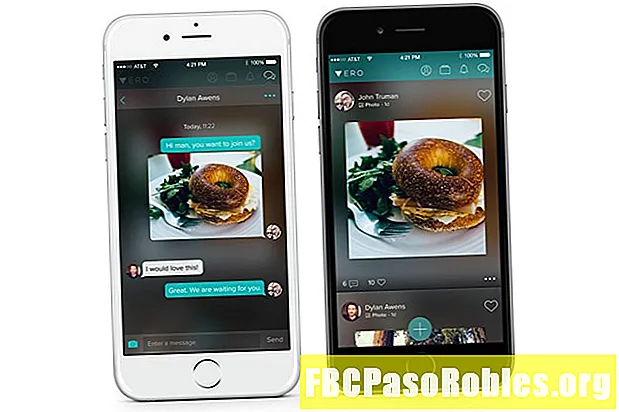Innhold
- Gjør deg klar til videochat eller spille inn verden rundt PC-en
- Installer webkamera-programvaren
- Bruk en CD
- Ingen plate? Ikke noe problem! Plug and Play
- Finn USB-tilkoblingen (eller andre) til webkameraet
- Hold webkameraet ditt på et flatt underlag
- Finn skjermklippet til webkameraet
- Klipp webkameraet til skjermen
- Når du er tilkoblet, kan du bla gjennom webkamera-programvaren
Gjør deg klar til videochat eller spille inn verden rundt PC-en
- Webkameraoverveielser
- Bruke webkameraet
- Fiksing av webkamera
- Våre anbefalinger: Beste webkameraer
Før du kobler et webkamera til en datamaskin, må du legge ut webkameraets materialer slik at du har et klart bilde av hva du trenger å gjøre. De fleste webkameraer har en USB-tilkobling, en programvaredisk for drivere og et kamera. Kameraet er der objektivet er. Sett kameraet et sted der du kan se det og hvor det kan se deg.
Informasjon i denne artikkelen gjelder generelt for webkameraer som brukes på en PC som har Windows 10 installert.
Installer webkamera-programvaren
Før du kan bruke webkameraet, må du installere driverne på datamaskinen. Avhengig av webkamera, fulgte det enten med en CD som inneholder driverne eller med instruksjoner for å finne driverne på nettet. Hvis PC-en ikke har en diskstasjon, kan du gå til delen "Ingen disk" i denne guiden.
Bruk en CD
Med mindre annet er instruert, sett inn disken som fulgte med webkameraet før du kobler den til. Windows gjenkjenner at du prøver å installere programvare og starter en veiviser for å lede deg gjennom prosessen.
Hvis veiviseren ikke starter automatisk, gå til Windows oppgavelinje og velg Filutforsker (på Windows 10) eller Datamaskinen min (på eldre versjoner av Windows). Eller, i Søk boks, skriv inn Denne PC-en. Klikk deretter på CD-stasjonen (vanligvis E :) for å installere filene på disken.

Ingen plate? Ikke noe problem! Plug and Play
Mange ganger har ikke maskinvare (inkludert noen webkameraer) en disk med drivere. Det kan være forskjellige årsaker til dette, men den største er at Windows gjenkjenner og installerer maskinvare uten behov for tilleggsprogramvare.
Hvis webkameraet ikke fulgte med en programvaredisk, koble den til og se hva som skjer. Oftest gjenkjenner Windows den som ny maskinvare og kan bruke den. Hvis Windows ikke kan bruke webkameraet, blir du guidet gjennom prosessen med å søke etter drivere (enten online eller på datamaskinen din) for å bruke det.
Hvis du vil bruke Windows Update til å lete etter drivere manuelt, går du til Søk boks og søk etter Enhetsbehandling.

Enhetsbehandleren viser en komplett liste over enheter på datamaskinen. Gå til kameraer eller Bildeapparater, høyreklikk webkameraet, og velg deretter Oppdater driveren. Gå gjennom veiviseren for å se om Windows kan finne driverne.

Hvis ingenting skjer når du kobler til webkameraet, og Windows ikke finner driverne, kan du lese bruksanvisningen eller gå til produsentens nettsted for å finne driverprogramvare for webkameraet. Hvis du ikke har platen som fulgte med webkameraet, kan du søke på produsentens nettsted for driverprogramvaren. Etter hvert som diskstasjoner blir mindre vanlige, gir flere webkameraprodusenter de siste driverne online.
Finn USB-tilkoblingen (eller andre) til webkameraet
De fleste webkameraer kobler til en USB-kabel eller noe lignende. Finn det på datamaskinen. Det er vanligvis foran eller bak på datamaskinen og ser ut som et lite rektangel med et USB-ikon.
Når du kobler til webkameraet, åpner Windows automatisk den installerte programvaren. Eller gå til Start-menyen for å åpne webkamera-programvaren.
Hold webkameraet ditt på et flatt underlag
Du trenger ikke å være en profesjonell fotograf for å ta effektive webkameravideoer eller -bilder, men noen få triks av handelen gjelder. Plasser webkameraet på et flatt underlag slik at bilder og videoer ikke vises skjevt eller skjevt. Bruk en bunke med bøker eller et stativ for å justere webkameraet slik at du kan ta video av noe annet enn det som er rett foran skjermen.
Finn skjermklippet til webkameraet
Avhengig av stil og modell på webkameraet, har det eller ikke et praktisk og justerbart klipp for å feste det til skjermen. Bruk klippet for å feste webkameraet øverst på skjermen for å registrere deg selv og ser på skjermen. Dette er nyttig når du spiller inn en webcast, en videodagbok eller chatter med venner eller familie.
Klipp webkameraet til skjermen
Finn et klipp som sitter sikkert på toppen av skjermen, og plasser deretter webkameraet. Hvis skjermen er tynn, kan det ta litt kreativitet for å sikre den, men produsentene tar hensyn til ultratynne skjermer.
Å kutte et webkamera til en flatskjerm er et nyttig og allsidig sted du kan si det. Og det er lett å ta den av og plassere den et annet sted.
Denne funksjonen setter stasjonære PC-webkameraer et skritt over standard bærbare webkameraer siden de pleier å sitte fast på samme sted sentrert på toppen av skjermen. Avveiningen er, en bærbar PC er bærbar, så det er ikke en stor avtale.
Når du er tilkoblet, kan du bla gjennom webkamera-programvaren
Når du har koblet til webkameraet og plassert det dit du vil at det skal gå, slår du det på og ser hva det kan gjøre.

For å bruke programvaren som fulgte med webkameraet, gå til Start-menyen og bla gjennom webkamera-programmet, som vises her som Logitech Webcam Software. Din blir tilknyttet merkevaren og modellen til webkameraet ditt.
Hvis du ikke liker programvaren som fulgte med webkameraet ditt, kommer Windows 10 med en kamera-app som fungerer bra med de fleste merker av webkameraer.